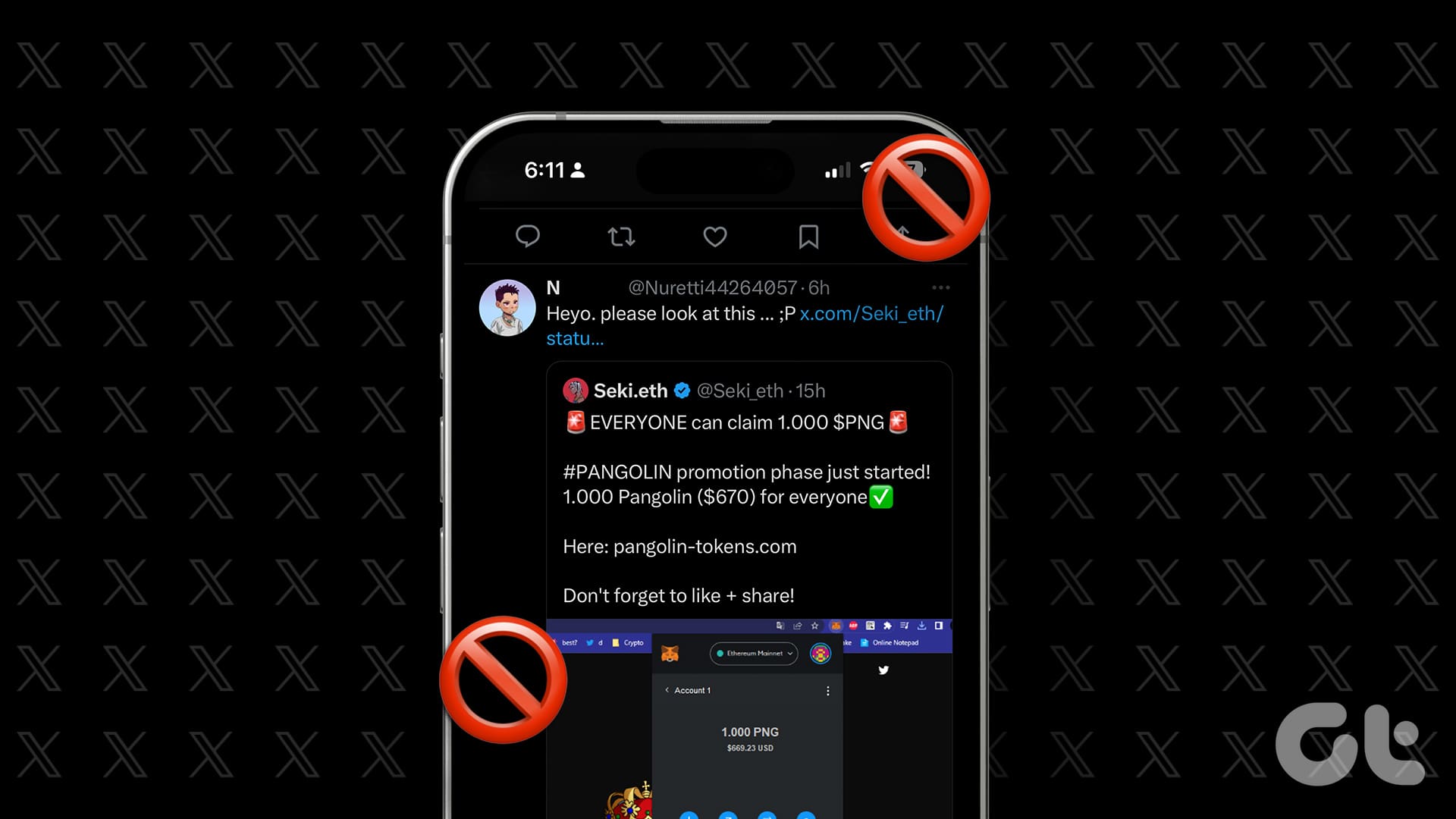نحوه بلاک کردن پاسخها و نامگذاریهای اسپم در X
به گزارش اپ خونه، X (توئیتر سابق) مرکزی برای محتوای متنوع است که ترکیبی از اخبار، ورزش، بهروزرسانیهای فناوری و رویدادهای جهانی را ارائه میدهد.
با این حال، هجوم نظرات اسپم می تواند تجربه شما را در این پلتفرم مختل کند. این راهنما شما را در مراحل بلاک کردن پاسخهای اسپم در X راهنمایی میکند.
متأسفانه، کامنتهای اسپم و منشن ها یک واقعیت واقعی در اینترنت هستند. علاوه بر این، با افزایش محبوبیت و معرفی ربات ها، این پلتفرم آسیب پذیرتر شده است.
علیرغم تلاشهای ایلان ماسک برای حفظ رباتها با معرفی اشتراکهای پولی و تأیید، پاسخهای اسپم رباتها زیاد است. اگر این شما را آزار می دهد، این راهنما را دنبال کنید.
روش ۱: Muting words and phrases
Muting words and phrases (بیصدا کردن کلمات و عبارات) یکی از مفیدترین ابزارها برای فیلتر کردن محتوای ناخواسته از جمله پاسخها و منشن های اسپم در X است.
اگرچه اسپم ها را حذف نمیکند، اما میتواند به میزان قابل توجهی تعداد پستهای اسپمی را که روزانه میبینید کاهش دهد.
با جلوگیری از اعلانها و پنهان کردن محتوای حاوی آن عبارات، میتوانید روی تعاملات و محتوایی که برایتان مهم است تمرکز کنید. در اینجا نحوه بی صدا کردن کلمات یا عبارات خاص در جدول زمانی X آمده است:
مرحله ۱: X را در دستگاه خود راه اندازی کنید و روی نماد پروفایل خود ضربه بزنید.
![]()
مرحله ۲: روی منوی کشویی کنار «Settings & Support» ضربه بزنید، «Settings and privacy» را انتخاب کنید و به بخش «Privacy and safety» بروید.

مرحله ۳: روی «Mute and block» ضربه بزنید و Muted words را انتخاب کنید.
توجه: اگر سلب مسئولیت از شما خواسته شد، دکمه Got it را فشار دهید.

مرحله ۴: روی نماد + ضربه بزنید و در کادر، کلمه یا عبارتی را که می خواهید میوت کنید تایپ کنید.
سایر تنظیمات را مطابق میل خود تنظیم کنید. پس از اتمام، روی دکمه Save ضربه بزنید تا تغییرات ایجاد شود.
![]()
روش ۲: مسدود/بلاک کردن حساب های فردی
برای ارسالکنندگان اسپم یا حسابهایی که همچنان شما را آزار میدهند، مسدود کردن حسابهای فردی راهحل مستقیمتری ارائه میدهد.
وقتی حسابی را مسدود یا بلاک میکنید، دیگر نمیتوانند محتوای شما را ببینند، شما را در پستها تگ کنند یا برای شما پیام ارسال کنند.
این به طور موثر مانعی بین شما و کاربر مشکل ساز ایجاد می کند و توانایی آنها برای ارسال اسپم اعلان های شما یا اختلال در تجربه شما در پلتفرم را از بین می برد. برای مسدود کردن شخصی در X مراحل زیر را دنبال کنید:
مرحله ۱: در دستگاه خود به X بروید.
مرحله ۲: پاسخ (reply) را از یک حساب اسپم پیدا کنید و روی نماد سه نقطه ضربه بزنید.
![]()
مرحله ۳: از بین گزینه ها گزینه Block @username را انتخاب کرده و با انتخاب Block در منوی پاپ آپ تأیید کنید.

روش ۳: بررسی کنید و خود را از لیست اسپم ها حذف کنید
اگر با بسیاری از رباتهای اسپم مزاحم در توییتر سر و کار دارید، ممکن است بسیار زیاد باشند. حسابهای اسپم از طریق فهرستهای خودکار عمل میکنند. این لیست ها برای هدف قرار دادن کاربران برای منشن و پاسخ استفاده می شود.
علاوه بر این، مسدود کردن دستی چند پست مشکل را حل نمیکند، زیرا این رباتها هرگز متوقف نمیشوند و روی پستهای خاصی تمرکز میکنند تا شما را فریب دهند.
برای خلاص شدن از شر آنها و جلوگیری از پاسخ های اسپم/هرزنامه تحریک کننده در پست های خود، در اینجا چه کاری می توانید انجام دهید:
مرحله ۱: X را باز کنید.
مرحله ۲: روی نماد پروفایل خود ضربه بزنید و Lists را انتخاب کنید.
![]()
مرحله ۳: روی نماد سه نقطه ضربه بزنید و گزینه “Lists you’re on” را انتخاب کنید.
![]()
مرحله ۴: لیستی را انتخاب کنید که دیگر نمی خواهید بخشی از آن باشید و روی نماد سه نقطه کلیک کنید.
![]()
مرحله ۵: Block @username را انتخاب کنید و با ضربه زدن روی Block در پنجره پاپ اپ تأیید کنید.

روش ۴: انتخاب کنید چه کسی می تواند به پست های شما پاسخ دهد
توییتر به شما کنترل قابلتوجهی بر روی افرادی که با توییتهای شما تعامل میکنند، میدهد، به شما این امکان را میدهد که مخاطبان خود را ویرایش کنید و به میزان قابل توجهی احتمال ارسال اسپم و پاسخهای ناخواسته را کاهش دهید.
برای جلوگیری از تأثیرگذاری ربات های اسپم در X بر روی پست های شما، مراحل زیر را رعایت کنید:
مرحله ۱: به X بروید و روی نماد + ضربه بزنید.
![]()
مرحله ۲: پست را انتخاب کنید و “Everyone can reply” را فشار دهید.

مرحله ۳: از میان گزینه های ذکر شده در زیر بخش Who can reply را انتخاب کنید:
• Everyone: هر کسی در توییتر می تواند به توییت شما پاسخ دهد.
• Verified accounts (حسابهای تأییدشده): فقط حسابهایی که علامت تیک تأییدشده آبی در کنار نامشان دارند میتوانند پاسخ دهند.
• Accounts you follow (حسابهایی که دنبال میکنید): فقط افرادی که دنبال میکنید میتوانند پاسخ دهند.
• Only accounts you mention (فقط حسابهایی که منشن میکنید): فقط افرادی که مستقیماً تگ شدهاند (با استفاده از نماد «@») در توییت شما میتوانند پاسخ دهند.
مرحله ۴: توییت را بنویسید و دکمه Post را فشار دهید.

روش ۵: تغییر به یک حساب خصوصی (private)
اگر از پاسخها و منشن های مداوم اسپم خسته شدهاید، خصوصی کردن حساب X خود یک راهحل ساده ارائه میدهد.
این بدان معنی است که شما می توانید تصمیم بگیرید که چه کسی می تواند توییت های شما را ببیند و با شما صحبت کند. اینگونه ربات ها نمی توانند شما را آنقدر اذیت کنند.
با این حال، توجه داشته باشید که این ممکن است باعث شود افراد کمتری پستهای شما را ببینند. اما از جنبه مثبت، تجربه آنلاین شما را آرامتر میکند. برای خصوصی کردن حساب X خود، این مراحل را دنبال کنید:
مرحله ۱: به X (توئیتر سابق) در دستگاه خود بروید و نماد پروفایل خود را فشار دهید.
![]()
مرحله ۲: پیکان کشویی کنار «Settings & Support’» را انتخاب کنید، روی «Settings and privacy» ضربه بزنید و «Privacy and safety» را انتخاب کنید.

مرحله ۳: به “Audience and tagging” بروید و “Protect your posts” را فعال کنید.

روش ۶: اکانت های اسپم را گزارش/ریپورت کنید
اگر همه چیز را امتحان کردهاید و همچنان به دنبال راهی برای مسدود کردن پاسخها و منشن های اسپم در X بدون انجام اقدامات اساسی مانند مسدود کردن حسابها هستید، گزارش اکانت اسپم گزینه دیگری است. برای گزارش یک حساب به عنوان اسپم مراحل زیر را دنبال کنید:
مرحله ۱: X را باز کنید و توییت اسپم را پیدا کنید.
مرحله ۲: روی نماد سه نقطه روی توییت ضربه بزنید و Report post را انتخاب کنید.
![]()
مرحله ۳: به پایین بروید و Spam را انتخاب کنید. برای تکمیل گزارش روی دکمه Next و سپس Done ضربه بزنید.

یادگیری نحوه مسدود کردن پاسخهای اسپم و منشن ها در X به شما کمک میکند گامهای پیشگیرانهای بردارید تا از خود در برابر محتوای ناخواسته و آزار احتمالی محافظت کنید.